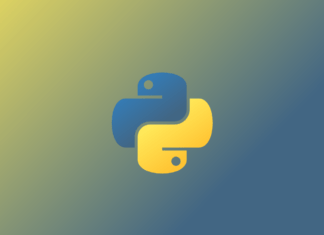Создать первое Android-приложение не так сложно, как может показаться. В этом руководстве мы поможем вам создать первое Android-приложение и запустить его на телефоне.
Android — это операционная система на базе ядра Linux, предназначенная для мобильных устройств с сенсорным экраном, таких как смартфоны, планшеты и смарт-часы.
Это технология с открытым исходным кодом, позволяющая производителям устройств, операторам беспроводной связи и разработчикам свободно изменять и распространять программное обеспечение.
Android был представлен в 2007 году вместе с основанием Open Handset Alliance (альянсом компаний по разработке открытых стандартов для мобильных устройств).
В нашей статье не будем углубляться в установку и настройку Android Studio и посчитаем что она уже установлена.
Создаем приложение Android
Шаг 1. Дважды кликните на программу “Android Studio”.
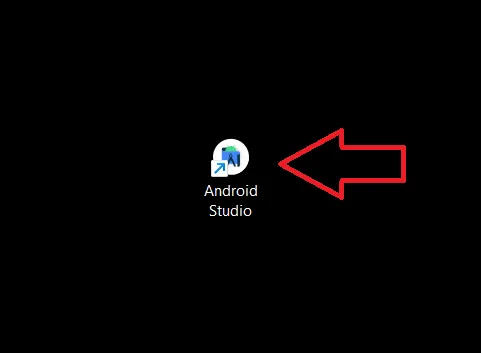
Шаг 2. Кликните “New Project”.
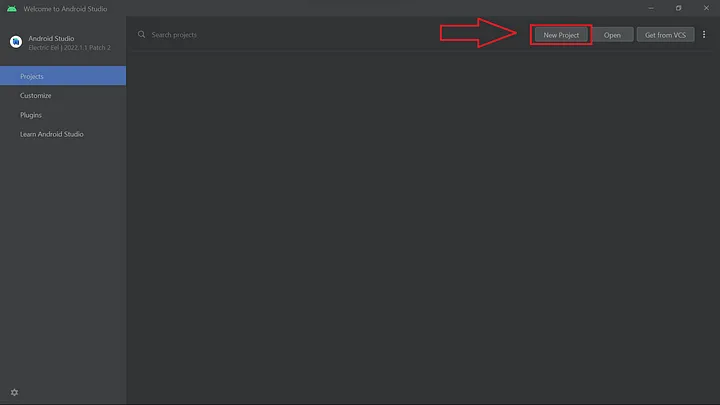
Шаг 3. Выберите “Empty Activity”.
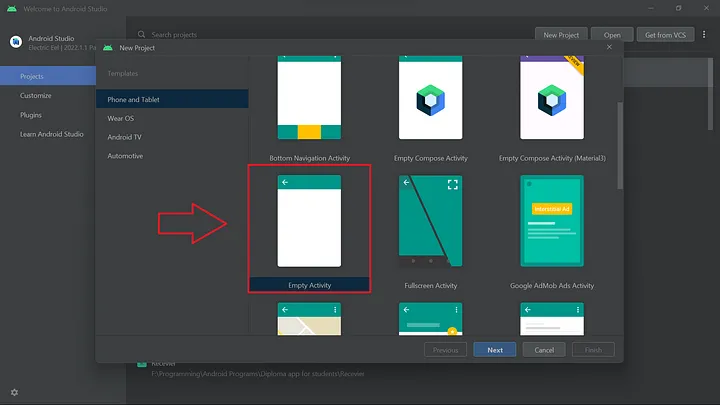
Что такое Activity?
Activity — это важнейшая часть Android-приложения. Она представляет собой отдельный экран с пользовательским интерфейсом, позволяющий взаимодействовать с приложением путем отображения графического пользовательского интерфейса (UI) и обработки пользовательского ввода. Activity имеет 7 методов: onCreate(), onStart(), onResume(), onPause(), onStop(), onRestart() и onDestroy().
Шаг 4. Дайте имя приложению (например, MyFirstApp) и кликните “Finish” (“Завершить”).
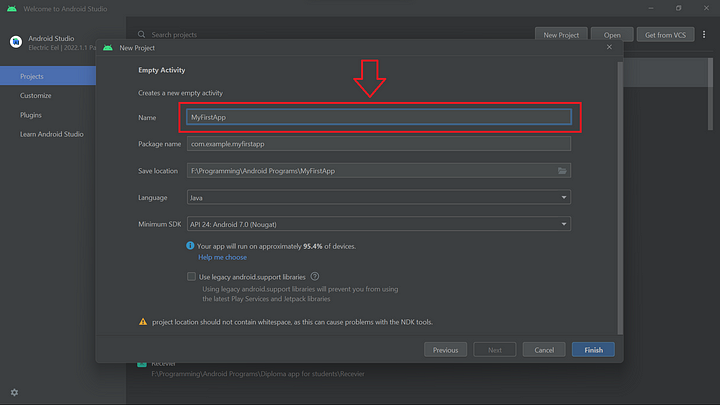
Шаг 5. Откройте файл “activity_main.xml”.
Что представляют собой файлы activity_main.xml и MainActivity.java?
- activity_main.xml: это файл ресурсов макетов, используемый для создания пользовательского интерфейса (UI). Он определяет расположение на экране таких элементов пользовательского интерфейса, как кнопки, текстовые представления, изображения и другие виджеты.
- MainActivity.java: этот файл класса Java служит кодом, лежащим в основе главной Activity приложения. Он содержит логику и функциональность, связанную с главным экраном.
TextView в пользовательском интерфейсе приложения подобен цифровой вывеске. Он отображает текст или надписи на экранах устройств пользователей подобно тому, как вывеска отображает информацию для людей в реальном мире. TextView имеет такие атрибуты, как размер текста, цвет, шрифт, выравнивание и фон. Основным атрибутом является android:text="Your text here" (он предназначен для размещения текста на экране).
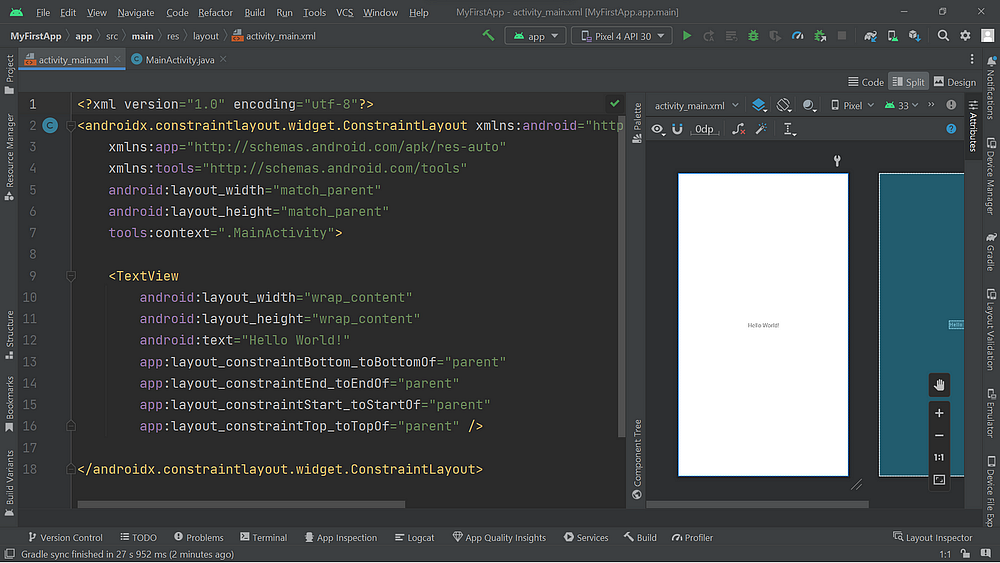
<?xml version="1.0" encoding="utf-8"?>
<androidx.constraintlayout.widget.ConstraintLayout xmlns:android="http://schemas.android.com/apk/res/android"
xmlns:app="http://schemas.android.com/apk/res-auto"
xmlns:tools="http://schemas.android.com/tools"
android:layout_width="match_parent"
android:layout_height="match_parent"
tools:context=".MainActivity">
<TextView
android:layout_width="wrap_content"
android:layout_height="wrap_content"
android:text="This is my first App!"
app:layout_constraintBottom_toBottomOf="parent"
app:layout_constraintEnd_toEndOf="parent"
app:layout_constraintStart_toStartOf="parent"
app:layout_constraintTop_toTopOf="parent" />
</androidx.constraintlayout.widget.ConstraintLayout>
Шаг 6. Настройка среды для запуска Android-приложения.
Есть несколько способов запустить приложение.
- Использование эмулятора Android.
- Использование физического устройства Android.
- Использование Instant Run.
- Генерация APK для распространения.
- Использование отладочного моста Android (ADB).
- Использование служб распространения приложений.
- Использование конфигураций запуска Android Studio.
В данном сценарии мы запускаем приложение на физическом устройстве Android. Перейдите в Developer Options (“Параметры разработчика”) в настройках мобильного устройства, включите USB debugging (“USB-отладка”) и Install via USB (“Установить через USB”).
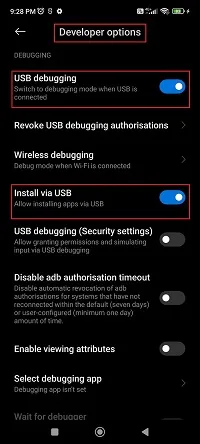
Шаг 7. Выберите устройство для запуска Android-приложения и нажмите кнопку “Run” (“Запустить”), чтобы установить его на Android-устройство.
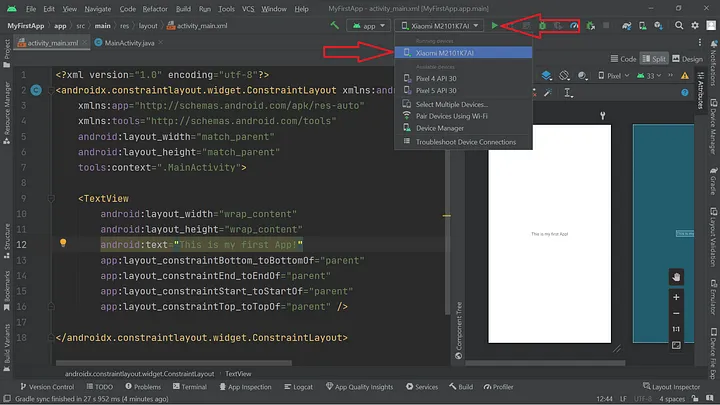
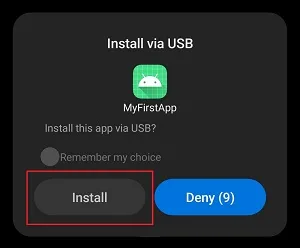
Поздравляем! Теперь ваше приложение успешно работает на Android-устройстве.
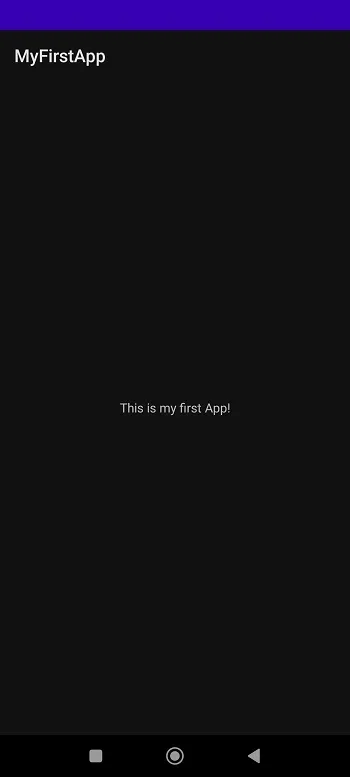
Читайте также:
- Какие языки программирования нужно знать, чтобы разрабатывать приложения под Android?
- Как создать плавающую кнопку для Android приложения
- 25 основных вопросов для собеседования с Android-разработчиком. Часть 1
Читайте нас в Telegram, VK и Дзен
Перевод статьи Altamsh Bairagdar: 📲Create your first “Android Application” in just 7 steps✨